PR怎么制作辉光转场效果
1、打开我们的PR,将我们需要的素材导入进来。
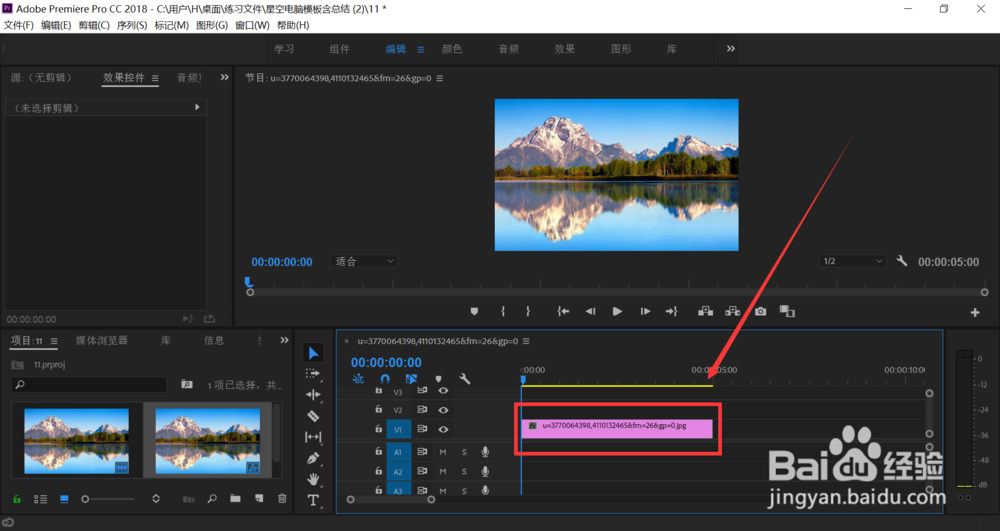
2、在项目框中,选中视频素材,在上方单击鼠标右键,在新建项目中找到调整图层。
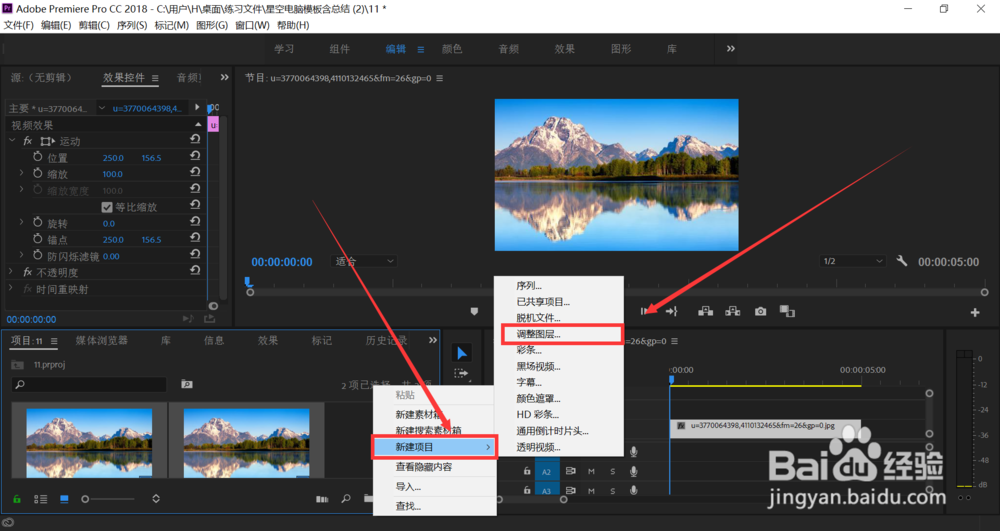
3、之后会弹出一个对话框,点击确定。

4、将调整图层拖动到时间轴上。
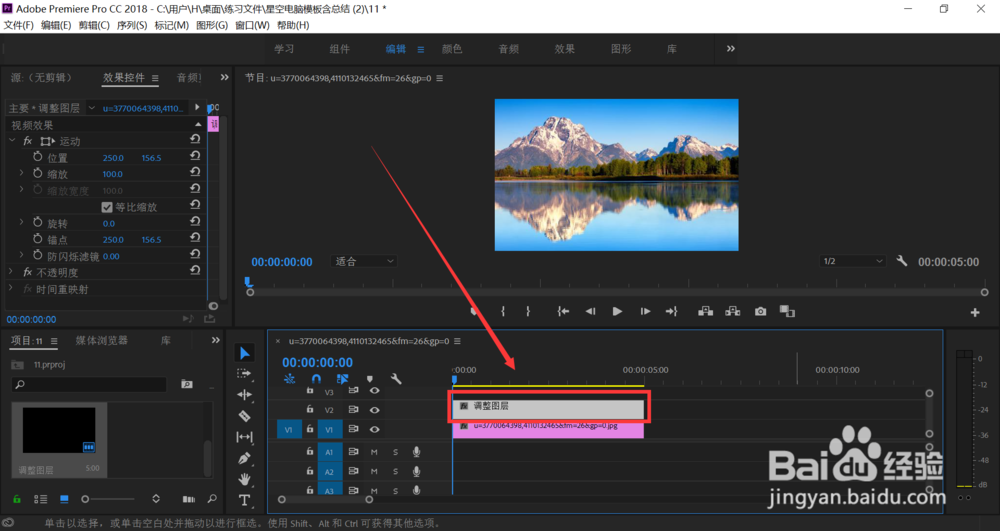
5、之后在效果中搜索查找边缘,并将效果拖动到调整图层上。
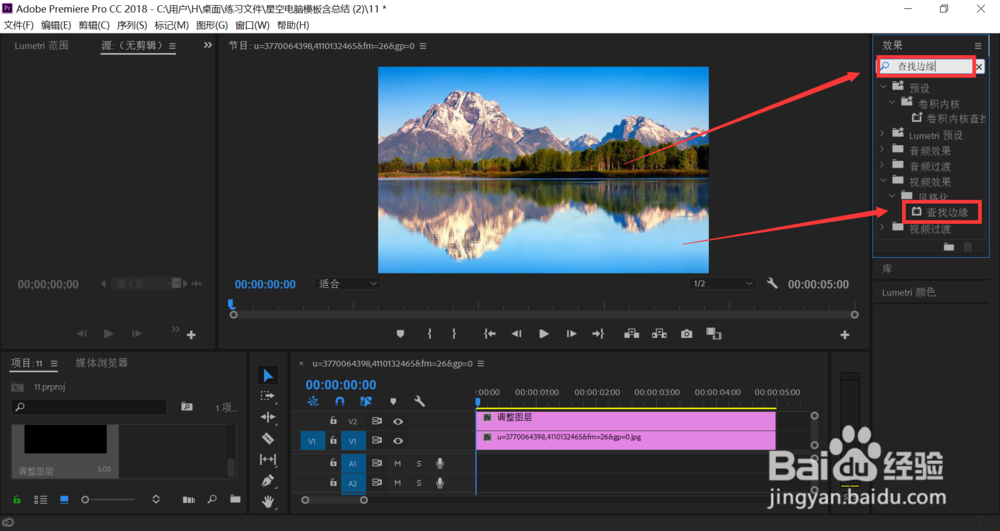
6、然后依次找到反转和色彩的效果并拖到调整图层上。
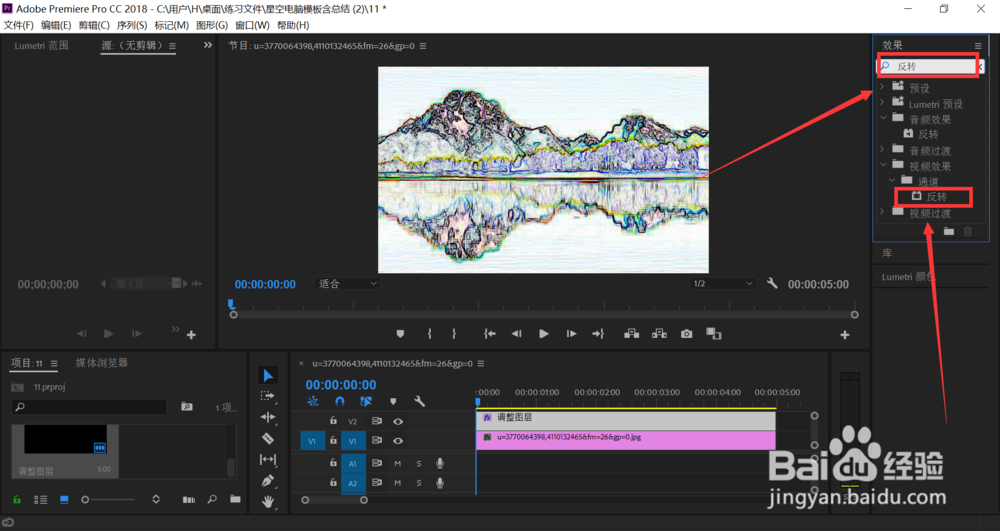
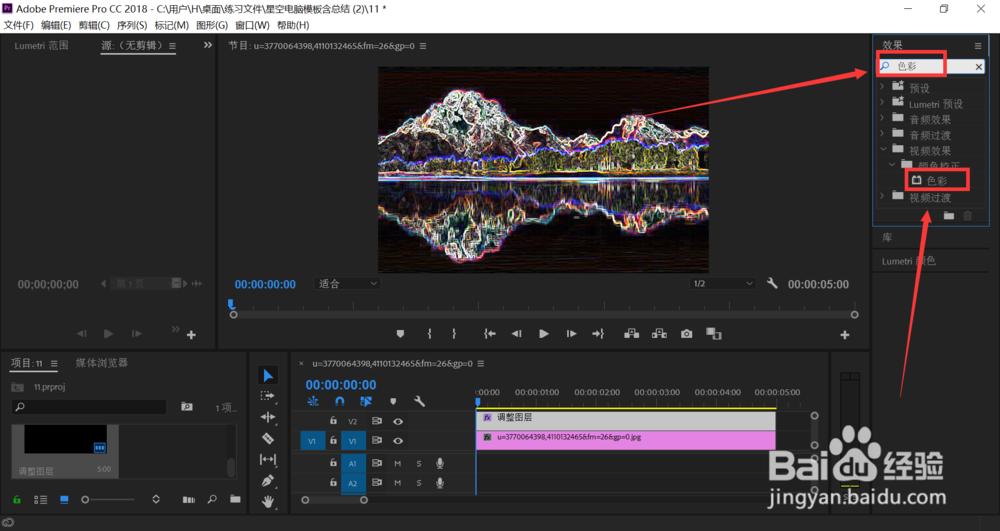
7、我们可以看到左侧的效果控件。
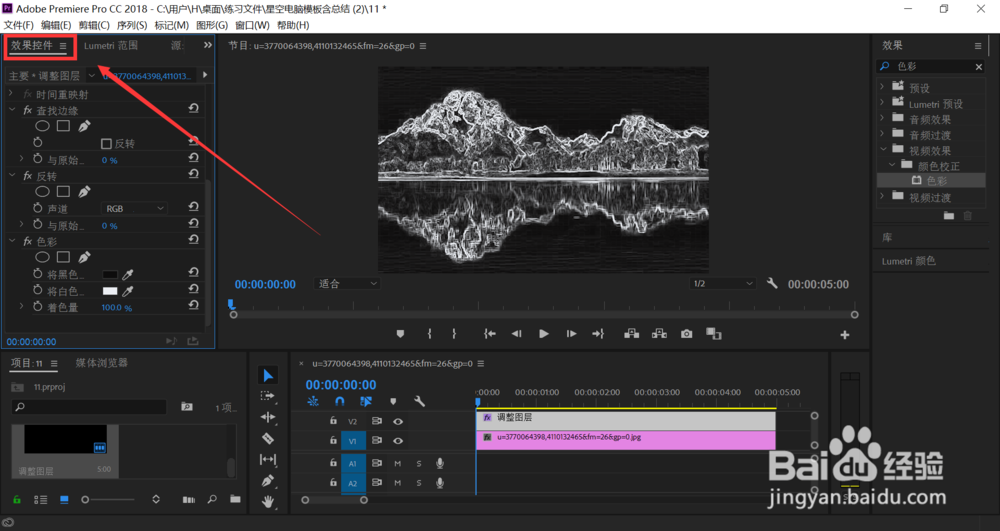
8、在其中找到色彩,我们可以对颜色进行调整。
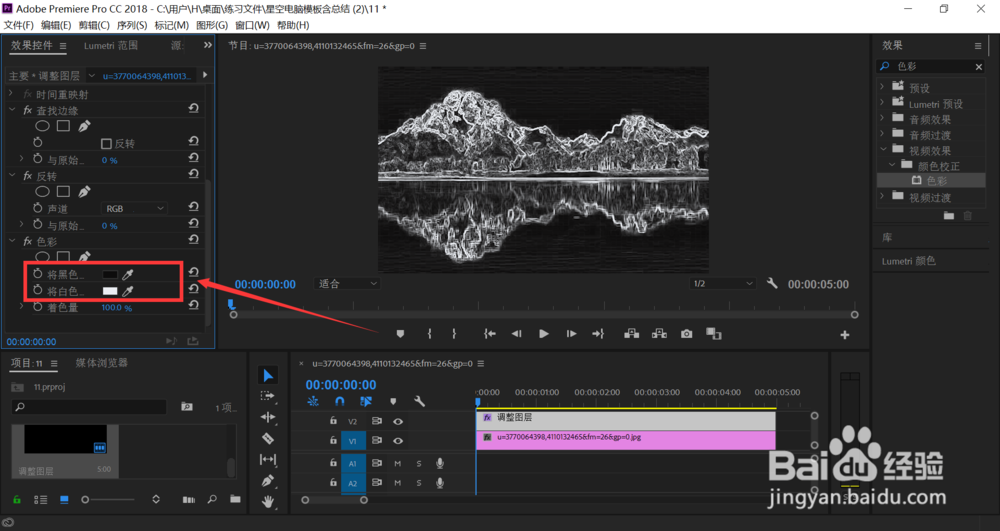
9、这时候会弹出一个对话框,选择我们喜欢的颜色就可以了。
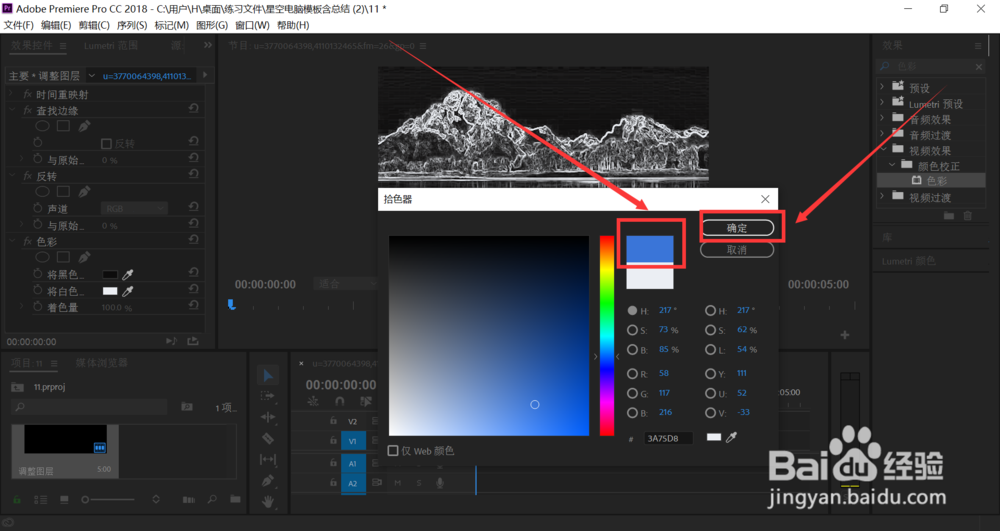
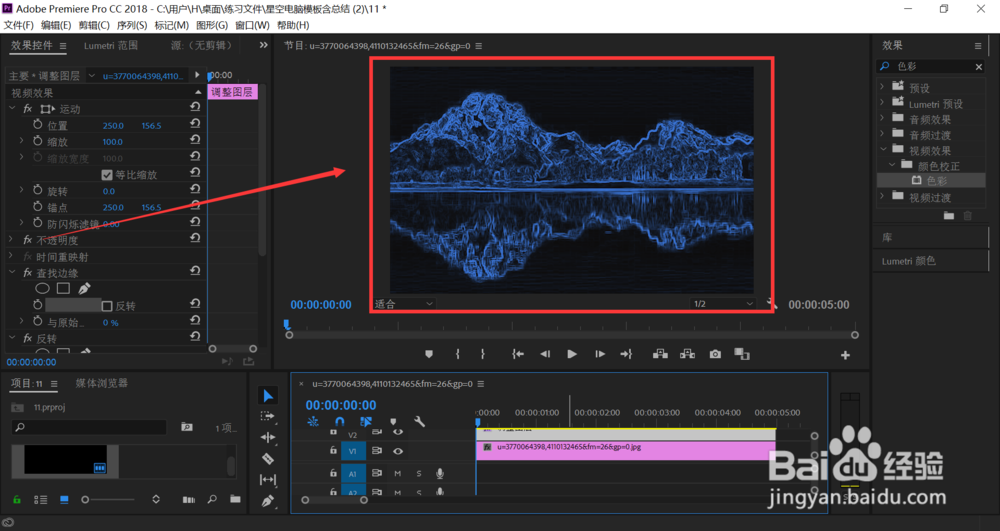
1、1. 创建调整图层
2. 使用查找边缘、反转、色彩效果
3. 调整颜色
声明:本网站引用、摘录或转载内容仅供网站访问者交流或参考,不代表本站立场,如存在版权或非法内容,请联系站长删除,联系邮箱:site.kefu@qq.com。
阅读量:153
阅读量:58
阅读量:106
阅读量:80
阅读量:31